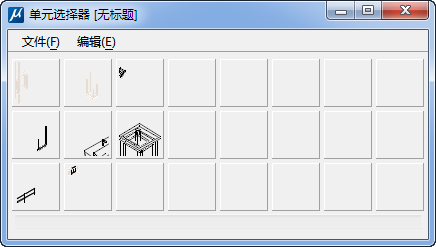单元选择器对话框
从选择要加载的单元库对话框中选择一个单元库后,将打开单元选择器对话框,此对话框用于查找并放置单元。每个按钮都与单元库中存储的一个单元相关联。在此对话框的缺省按钮配置中,单击一个按钮可激活关联的单元并选择放置激活单元工具。
单元选择器对话框可调整大小,且可使用与来自不同单元库的单元对应的按钮进行自定义。每个按钮可设置为显示关联单元、单元名、单元描述或单元及其名称。可将每个按钮与一个键入命令相关联,单击此按钮即会激活关联的键入命令。
打开单元选择器对话框时,在 MS_CELLSELECTOR 配置变量所指向的单元选择器文件 (.csf) 中指定的按钮配置将加载到此对话框中。单元选择器文件包含每个按钮的配置信息以及配置中的按钮大小和数量。
(如果未定义 MS_CELLSELECTOR,则会加载连接的单元库中的单元。如果任一条件均不满足,则会打开一个对话框以选择单元库。)
| 设置 | 描述 |
|---|---|
| 打开定义单元选择器文件对话框,此对话框用于为当前按钮配置分配文件名。选择保存可将按钮配置写入此新名称中。 | |
| 打开选择单元选择器文件对话框,此对话框用于打开先前保存的单元选择器配置文件。 | |
| 打开定义单元选择器文件对话框,此对话框用于将当前按钮配置写入打开的单元选择器文件中。先前存储的文件将被覆盖。 | |
| 打开定义单元选择器文件对话框,此对话框用于将当前按钮配置写入新的单元选择器文件中。 | |
| 打开选择要加载的单元库对话框,此对话框用于加载按钮。按钮配置和缺省按钮设置将自动取决于在此对话框中选择的单元库的内容。 | |
| 关闭单元选择器对话框。 | |
| 从单元库中移除单元。 | |
| 将单元复制到剪贴板。 | |
| 将先前复制的单元从剪贴板粘贴到单元库中。 | |
| 在单元选择器对话框中选择按钮后,将打开配置按钮对话框,此对话框用于配置具有焦点的按钮。 | |
| 打开定义按钮对话框,此对话框用于将新按钮插入到具有焦点的按钮后面。插入按钮前,必须先设置按钮配置。 | |
| 删除具有焦点的按钮。 | |
| 清除所有按钮。 | |
| 打开定义按钮大小对话框,此对话框用于设置按钮大小以及按钮之间的空间大小。 | |
| 打开定义缺省值对话框,此对话框用于设置新按钮所用的缺省值。 |